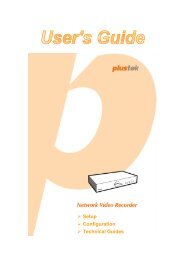Scanner Manual for ADF Scanner - Plustek
Scanner Manual for ADF Scanner - Plustek
Scanner Manual for ADF Scanner - Plustek
Erfolgreiche ePaper selbst erstellen
Machen Sie aus Ihren PDF Publikationen ein blätterbares Flipbook mit unserer einzigartigen Google optimierten e-Paper Software.
5. Legen Sie eine Seite in den Einzug und klicken Sie auf die Schaltfläche<br />
Vorschau. Das gescannte Bild sollte nun in dem Vorschaufenster erscheinen.<br />
6. Legen Sie alle Seiten des Dokumentes in den Einzug und klicken Sie auf die<br />
Schaltfläche Scannen.<br />
7. Die gescannten Bilder werden im BizCard Finder Hauptfenster angezeigt, und<br />
Sie können jetzt mit OCR <strong>for</strong>tfahren um die Bilder in editierbare Text-Formate<br />
zu konvertieren.<br />
Klicken Sie auf den Hilfe-Knopf innerhalb des Fensters TWAIN um mehr<br />
In<strong>for</strong>mation zu erhalten.<br />
Scannen mit <strong>Plustek</strong> DI Capture<br />
1. Klicken Sie auf den Windows-Startknopf Alle Programme, um DI Capture<br />
zu starten.<br />
Scanprofil<br />
<strong>Scanner</strong><br />
auswählen<br />
Fenster<br />
Ordner<br />
Fenster Scaneinstellungen<br />
Symbolleiste<br />
Fenster<br />
Ansicht<br />
Fenster<br />
Browser<br />
2. Innerhalb des DI Capture, wählen Sie diesen <strong>Scanner</strong> in der Drop-Down-Liste<br />
aus.<br />
3. Wählen Sie ein Dokument aus dem Fenster Ordner um die gescannten Bilder<br />
zu speichern, klicken Sie die Schaltfläche<br />
und/oder auf der Symbolleiste.<br />
4. Wählen Sie ein angemessenes Scanprofil. (Sie können das Fenster<br />
Scaneinstellungen-Schild anklicken um zu überprüfen ob die aktuellen<br />
Einstellungen des gewählten Scanprofils Ihren Er<strong>for</strong>dernissen entspricht. Wenn<br />
nicht, können Sie die Anlegen oder Bearbeiten- Schaltfläche neben dem<br />
Scanprofil anklicken um ein neues Profil zu erstellen oder ein existierendes<br />
Profil zu modifizieren.)<br />
5. Klicken Sie die Schaltfläche auf der Symbolleiste an.<br />
24